- Partie 1. Récupérer les contacts d'un Samsung cassé à l'aide de l'extraction de données Android cassée de FoneLab
- Partie 2. Récupérer les contacts d'un Samsung cassé avec Google Contacts
- Partie 3. Récupérer les contacts de Samsung cassé via Samsung Smart Switch
- Partie 4. Récupérer les contacts d'un Samsung cassé à l'aide de Samsung Cloud
- Partie 5. FAQ sur la façon de récupérer les contacts d'un Samsung cassé
- Android ne s'allume pas
- Dead Android mémoire interne
- Écran noir Samsung
- Android endommagé par l'eau
- Continuer à redémarrer Samsung
- Coincé sur le logo Samsung
- Virus infecté Android
- Android s'est écrasé
- Déverrouiller l'écran brisé Android
- Récupération WhatsApp pour Samsung cassé
- Récupérer des photos SnapChat à partir d'Android cassé
- Gelé Android
4 méthodes détaillées pour récupérer facilement les contacts d'un Samsung cassé
 posté par Boey Wong / 11 mai 2023 09:00
posté par Boey Wong / 11 mai 2023 09:00Étant donné que les numéros de téléphone sont difficiles à mémoriser, vous pouvez les enregistrer en tant que contacts. Par conséquent, vous n'avez pas besoin de les retaper chaque fois que vous souhaitez envoyer des messages ou appeler quelqu'un. Le seul problème est que si votre téléphone Samsung est cassé, vous n'y aurez pas accès. Et c'est stressant. Mais ne vous inquiétez pas. Vous pouvez les récupérer à l'aide de ce post. Vous pouvez utiliser un outil tiers ou sauvegardes de vos contacts. Ce message vous assure un processus de récupération rapide et facile. Procéder.
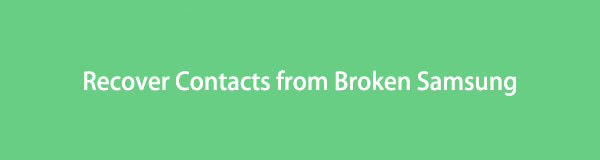

Liste de guide
- Partie 1. Récupérer les contacts d'un Samsung cassé à l'aide de l'extraction de données Android cassée de FoneLab
- Partie 2. Récupérer les contacts d'un Samsung cassé avec Google Contacts
- Partie 3. Récupérer les contacts de Samsung cassé via Samsung Smart Switch
- Partie 4. Récupérer les contacts d'un Samsung cassé à l'aide de Samsung Cloud
- Partie 5. FAQ sur la façon de récupérer les contacts d'un Samsung cassé
Partie 1. Récupérer les contacts d'un Samsung cassé à l'aide de l'extraction de données Android cassée de FoneLab
FoneLab Extraction de données Android cassée peut récupérer les contacts des téléphones Galaxy cassés. Ce logiciel est 100% sûr car il ne conservera, ne modifiera ni ne divulguera aucune de vos données. En outre, il vous permet de prévisualiser les données après le processus de numérisation. Vous aurez la chance de voir d'abord leur contenu avant de les récupérer. Il prend en charge diverses données, telles que les contacts, les messages, les journaux d'appels, les vidéos, etc. Cet outil peut également résoudre certains des problèmes de votre téléphone. Il comprend des écrans gelés, bloqués, noirs, des systèmes Android verrouillés, etc. Vous souhaitez utiliser cet outil ? Suivez les étapes ci-dessous.
Corrigez votre système Android gelé, bloqué, avec un écran noir ou un écran Android en mode normal ou Récupérez les données d'un téléphone Android ou d'une carte SD défectueux.
- Corrigez vos problèmes avec Android et récupérez les données du téléphone.
- Extrayez des contacts, des messages, WhatsApp, des photos, etc. à partir d'un appareil Android défectueux ou d'une carte mémoire.
- Les données du téléphone Android et de la carte SD sont disponibles.
Étape 1Téléchargez FoneLab Broken Android Data Extraction en cliquant sur le Téléchargement gratuit bouton. Après cela, configurez le fichier téléchargé et lancez-le.
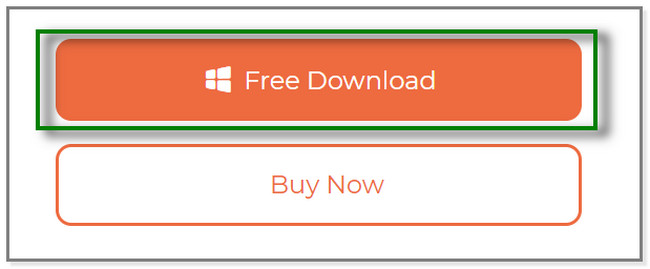
Étape 2L'outil vous montrera ses 3 fonctionnalités. Veuillez choisir le Extraction de données Android cassée .
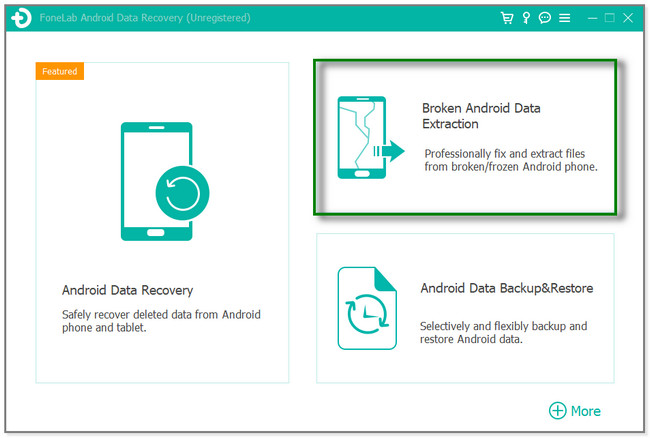
Étape 3Étant donné que le téléphone Samsung est cassé, veuillez cliquer sur le Accueil bouton sur le côté gauche. Plus tard, vous verrez des outils pour récupérer les contacts de Samsung endommagé.
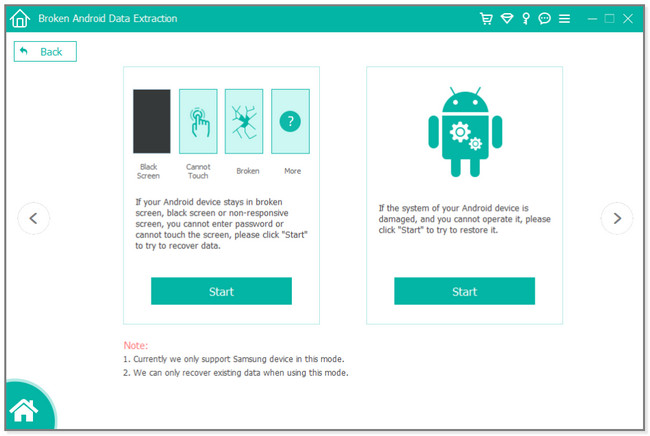
Étape 4Entrez le nom et le modèle de votre téléphone. Après cela, cliquez sur le Confirmer bouton. Connectez le téléphone à l'ordinateur et entrez dans le mode de téléchargement. Suivez les instructions du logiciel et cliquez sur le Accueil bouton ensuite. L'outil téléchargera le package de récupération et réparera le système Android. Plus tard, vous verrez l'interface de récupération. Choisir la Contacts vous souhaitez récupérer et cliquez sur le Récupérer .
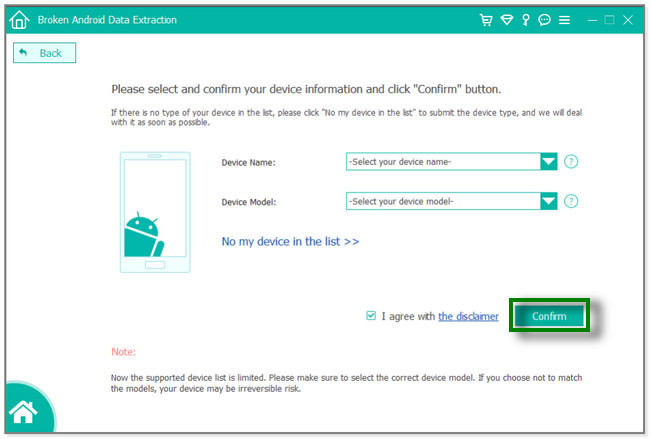
Cet outil est le moyen le plus rapide de récupérer un contact Galaxy cassé. Vous pouvez également récupérer des contacts via des sauvegardes via Google Contacts, Samsung Smart Switch et Samsung Cloud. Mais vous ne pouvez pas les utiliser si vous ne sauvegardez pas vos contacts. Continuez pour en savoir plus.
Corrigez votre système Android gelé, bloqué, avec un écran noir ou un écran Android en mode normal ou Récupérez les données d'un téléphone Android ou d'une carte SD défectueux.
- Corrigez vos problèmes avec Android et récupérez les données du téléphone.
- Extrayez des contacts, des messages, WhatsApp, des photos, etc. à partir d'un appareil Android défectueux ou d'une carte mémoire.
- Les données du téléphone Android et de la carte SD sont disponibles.
Partie 2. Récupérer les contacts d'un Samsung cassé avec Google Contacts
Google Contacts vous permet de restaurer et de sauvegarder vos contacts. Ainsi, vous pouvez récupérer les contacts d'un autre téléphone en synchronisant les données sur différents appareils avec le compte Google que vous avez utilisé sur l'autre téléphone.
De plus, il vous aide à organiser vos contacts en quelques clics. Cette application listera vos contacts par ordre alphabétique. Vous n'aurez aucune difficulté à en localiser un en particulier. De plus, cette application vous permet de créer des listes de diffusion personnelles que vous utilisez souvent. Vous pouvez également ajouter des informations à vos contacts. Les anniversaires, les e-mails et les images d'affichage en font partie. Voulez-vous l'utiliser comme outil de récupération de contact Galaxy cassé ? Suivez les étapes ci-dessous.
Étape 1Ouvrez l'application Google Contacts sur votre nouveau téléphone. Après cela, appuyez sur l'icône Profil en haut à droite de l'application. Veuillez appuyer sur le Ajouter un autre compte bouton. Le téléphone vous dirigera vers le Se connecter filtrer. Connectez-vous au compte Google que vous avez utilisé pour sauvegarder vos contacts.
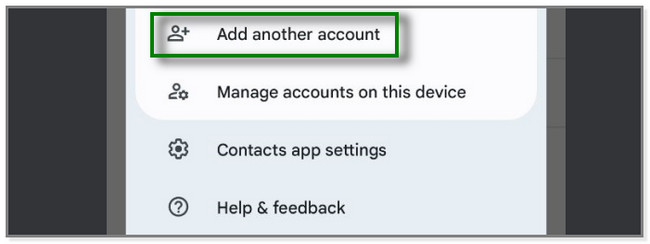
Étape 2Au bas de l'écran, veuillez appuyer sur le Réparer et gérer bouton. Vous verrez plus d'options pour vos données.
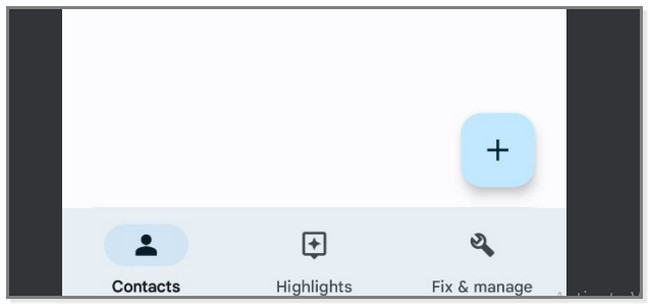
Étape 3De nombreuses options apparaîtront en haut. Appuyez sur le Restaurer les contacts et choisissez votre compte pour récupérer vos contacts. Le processus de restauration ne durera que quelques minutes.
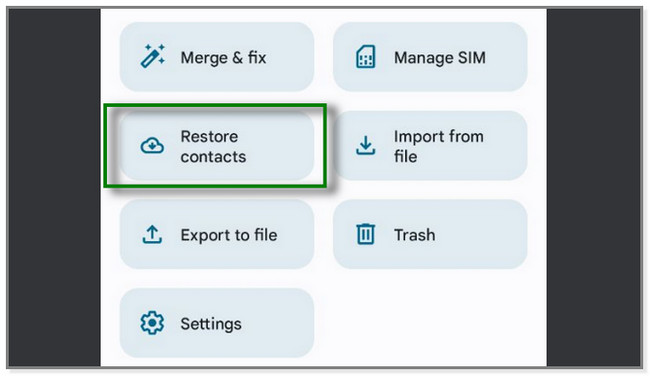
Partie 3. Récupérer les contacts de Samsung cassé via Samsung Smart Switch
Samsung Smart Switch est bien connu pour transférer des fichiers à partir de différents appareils. Mais savez-vous que cette application dispose d'une fonctionnalité de sauvegarde et de restauration ? Vous avez bien lu ! Cette application peut sauvegarder et récupérer des fichiers tels que des photos, des vidéos et des contacts. Mais vous ne pouvez restaurer vos données que via une carte SD ou connecter le téléphone à l'ordinateur.
Les étapes ci-dessous illustrent la restauration de contacts sur un autre téléphone à l'aide d'un ordinateur. Veuillez lire et suivre le didacticiel ci-dessous sur la récupération des contacts Galaxy S7.
Étape 1Télécharger smart Switch aussi bien sur téléphone que sur ordinateur. Veuillez connecter le nouveau téléphone à l'ordinateur. Utilisez un câble USB pendant le processus. Après cela, cliquez sur le Restaurer bouton sur le côté droit de l'ordinateur.
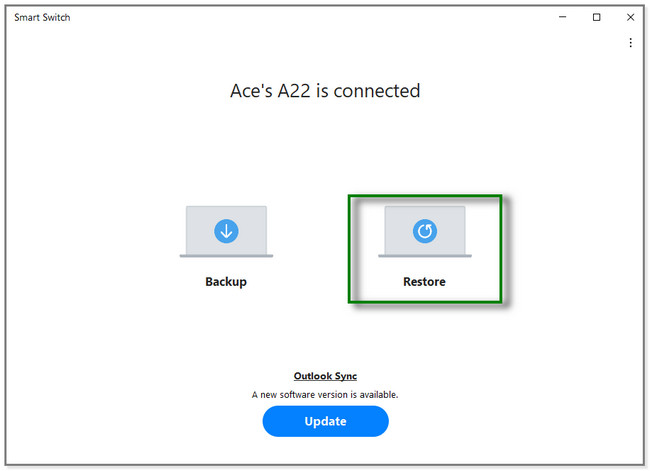
Étape 2Sur le côté gauche du logiciel, cliquez sur le Sélectionner manuellement le fichier bouton. Après cela, choisissez le Contacts vous voulez récupérer. Plus tard, suivez les instructions à l'écran. Clique le Restaurer bouton pour récupérer vos fichiers.
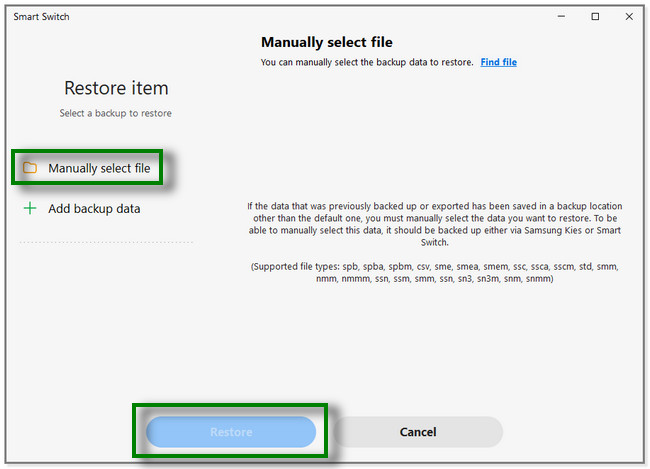
Partie 4. Récupérer les contacts d'un Samsung cassé à l'aide de Samsung Cloud
Samsung Cloud est un stockage cloud qui sauvegarde vos données sur des serveurs Samsung. Il prend en charge des données telles que les contacts, les journaux d'appels, etc. Vous pouvez également utiliser cette application pour récupérer les contacts d'un Samsung défectueux et les restaurer sur un autre téléphone. De plus, cette application offre un stockage gratuit de 15 Go pour vos comptes Samsung. En outre, cette application peut automatiquement sauvegarder vos données à chaque fois. Plus tard, vous verrez également une astuce bonus sur la façon de sauvegarder vos données à l'aide de cette application. Veuillez suivre les étapes ci-dessous pour récupérer des contacts à l'aide de Samsung Cloud.
Étape 1Sur le Paramètres l'application de votre téléphone, appuyez sur l'icône Rechercher icône. Après cela, tapez Comptes et sauvegarde. Plus tard, appuyez sur le Restaurer les données .
Remarque : Si vous souhaitez sauvegarder vos données, appuyez sur le Sauvegarder les données bouton. Après cela, vous verrez les données que vous pouvez sauvegarder. Veuillez les sélectionner en fonction de vos préférences. Ensuite, appuyez sur le Sauvegarde .
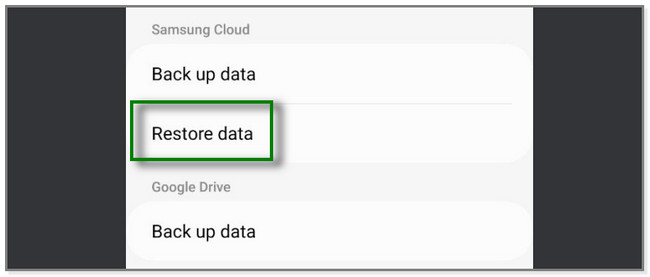
Étape 2Appuyez sur le Contacts sous le nom de votre compte. Après cela, appuyez sur le Restaurer bouton et attendez au moins quelques minutes.
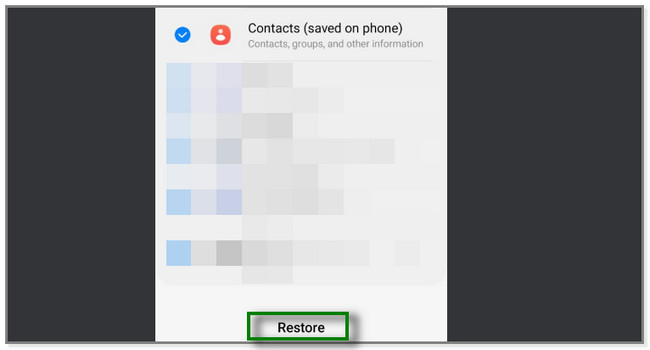
Partie 5. FAQ sur la façon de récupérer les contacts d'un Samsung cassé
1. Comment retrouver mes contacts enregistrés sur Google ?
Connectez-vous à votre compte Google sur votre téléphone ou votre ordinateur. Après cela, localisez le Personnes et partage section. Plus tard, vous verrez le Contacts section en haut de l'écran. Appuyez sur le Contacts bouton avec un Personne icône sur son côté gauche. Vous verrez les contacts enregistrés sur votre compte Google.
2. La carte SIM stocke-t-elle les contacts ?
Oui. Les cartes SIM stockent jusqu'à 250 contacts. Mais la plupart du temps, les téléphones modernes stockent vos contacts dans le stockage en nuage. Et parfois, sur le téléphone lui-même. Vous pouvez choisir la destination du contact en appuyant sur le bouton Plus. Plus tard, appuyez sur le Enregistrer le contact dans bouton en haut et choisissez OUI.
Cet article vous apprend à récupérer les contacts d'un Samsung défectueux. FoneLab Extraction de données Android cassée se démarque. Il peut vous aider directement à récupérer les contacts de votre téléphone sans sauvegarde. En outre, cela peut résoudre certains problèmes sur votre téléphone Samsung. Téléchargez le logiciel maintenant !
Corrigez votre système Android gelé, bloqué, avec un écran noir ou un écran Android en mode normal ou Récupérez les données d'un téléphone Android ou d'une carte SD défectueux.
- Corrigez vos problèmes avec Android et récupérez les données du téléphone.
- Extrayez des contacts, des messages, WhatsApp, des photos, etc. à partir d'un appareil Android défectueux ou d'une carte mémoire.
- Les données du téléphone Android et de la carte SD sont disponibles.
